Google डॉक्स से किसी लिंक को हटाना जितना आसान लगता है, उससे कहीं अधिक आसान है। इधर-उधर कुछ क्लिकों के साथ, आपको अब उनसे निपटने की आवश्यकता नहीं होगी।
आपके दस्तावेज़ों में लिंक कैसे दिखाई देते हैं? जब आप किसी टेक्स्ट को कॉपी करते हैं और फ़ॉर्मेटिंग को हटाए बिना पेस्ट करते हैं, तो वे लिंक दिखाई देंगे। यहां बताया गया है कि आप उनसे कैसे छुटकारा पा सकते हैं।
फ़ॉर्मेटिंग के बिना चिपकाकर सभी लिंक निकालें
जब भी आपको लिंक के साथ टेक्स्ट कॉपी करने की आवश्यकता हो, तो टेक्स्ट को कॉपी करें जैसे आप सामान्य रूप से करते हैं। जब टेक्स्ट पेस्ट करने की बात आती है, तो आप टेक्स्ट को जहां चाहते हैं वहां राइट-क्लिक करें और कर्सर को बिना फॉर्मेटिंग विकल्प के पेस्ट पर क्लिक करने के लिए ले जाएं।
यदि आप चाहें, तो चीजों को गति देने के लिए आप कीबोर्ड शॉर्टकट Ctrl + Shift + V का भी उपयोग कर सकते हैं।
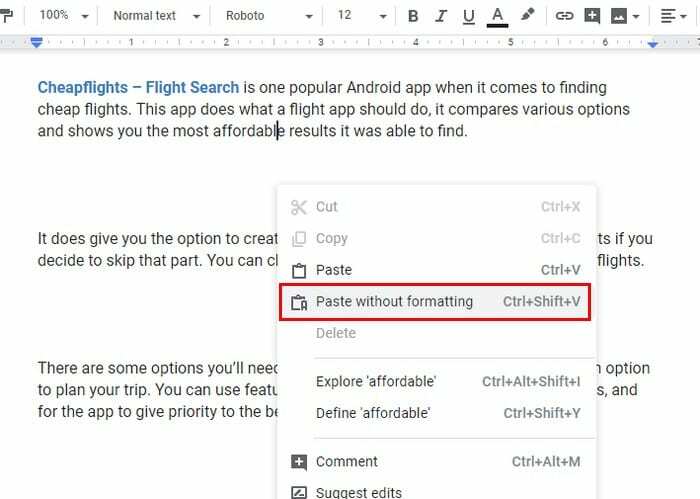
यदि आप पेस्ट विकल्प पर क्लिक करते हैं, तो टेक्स्ट लिंक सहित, लेखक द्वारा जोड़े गए सभी कोड के साथ पेस्ट हो जाएगा। कोई भी टेक्स्ट जो बोल्ड या इटैलिक में है, वैसा ही दिखाई देगा।
Google डॉक्स से विशिष्ट लिंक कैसे निकालें
पहले बताई गई युक्ति आपके द्वारा कॉपी किए गए टेक्स्ट से सभी लिंक हटा देगी। लेकिन, यदि आप केवल विशिष्ट लिंक हटाना चाहते हैं, तो आपको बस उस विशेष लिंक पर क्लिक करना है और टूटे हुए लिंक विकल्प को चुनना है।
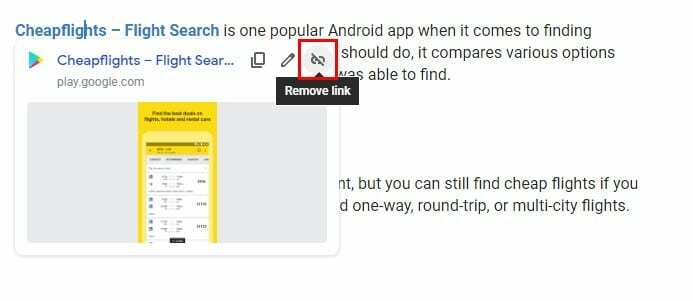
यदि आपने कोई गलती की है और गलत लिंक को हटा दिया है, तो ऊपर बाईं ओर स्थित बैक एरो पर क्लिक करें और लिंक फिर से दिखाई देगा।
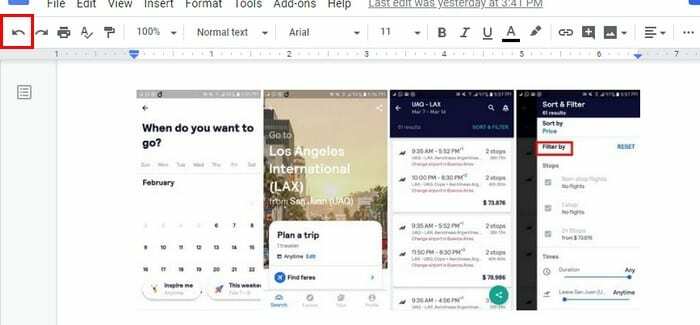
लिंक को स्वचालित रूप से उत्पन्न होने से कैसे रोकें
जब भी आप कोई ईमेल और URL टाइप करते हैं, तो लिंक अपने आप बन जाता है। ऐसा होने से रोकने के लिए, आपको इसे बंद करना होगा स्वचालित लिंक का पता लगाना विकल्प।
इस विकल्प को बंद करने के लिए, पर क्लिक करें उपकरण विकल्प, और जब नई विंडो दिखाई दे, तो अनचेक करें स्वचालित रूप से लिंक का पता लगाता है विकल्प।
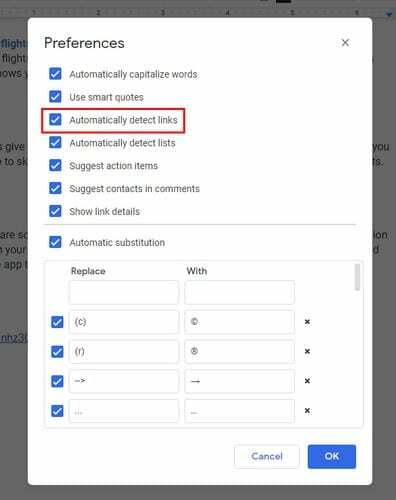
एक शब्द से दूसरे शब्द में लिंक कैसे बदलें
उन मामलों में जहां आपकी फ़ाइलों में कुछ लिंक होने चाहिए, आपको उस शब्द को बदलने की आवश्यकता हो सकती है जिसमें आपका लिंक है। अपने लिंक की स्थिति बदलने के लिए, आपको यह करना होगा:
- लिंक पर क्लिक करके और उसे चुनकर कॉपी करें लिंक की प्रतिलिपि करें विकल्प।
- एक बार फिर लिंक पर क्लिक करें, लेकिन इस बार पर क्लिक करें लिंक हटाएं विकल्प।
- उस शब्द को हाइलाइट करें जहां आप लिंक रखेंगे और उस पर राइट-क्लिक करें।
- लिंक विकल्प चुनें।
- लिंक पेस्ट करें और नीले रंग पर क्लिक करें लागू करना बटन।
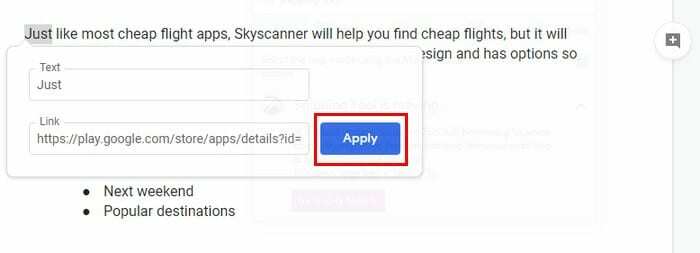
निष्कर्ष
लिंक आम तौर पर उपयोगी होते हैं, लेकिन कई बार आप उनके बिना भी कर सकते हैं। क्या आपकी Google डॉक्स फ़ाइलों में आमतौर पर बहुत सारे लिंक होते हैं? नीचे दी गई टिप्पणियों में अपने विचार मेरे साथ साझा करें।